Combinar datos de Excel en documentos separados es un tema que ya previamente en el blog habíamos tratado, pero con un enfoque relacionado con macros de Excel, el cual puedes ver aquí, o por aquí también
En esta nueva entrada, vamos a enfocarnos en aprovechar una herramienta de software que nos facilitará nuestro trabajo al momento de combinar datos de excel en documentos separados, bien sea tipo docx o pdf, respetando incluso el uso de encabezados y pies de página.
A continuación, vamos a hablar de una herramienta que en 3 simples pasos podrás crear cientos de documentos separados en el formato que desees a partir de un documento maestro en Word, el cual tomará la información de una tabla de Excel.
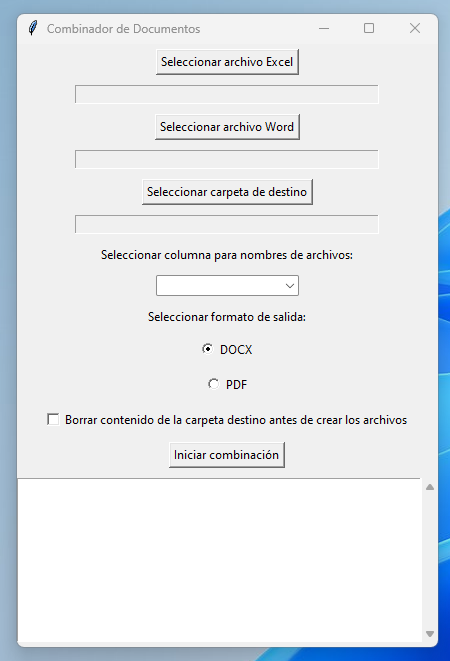
Cómo combinar documentos con un listado de Excel y un archivo maestro en Word
Combinar documentos puede parecer una tarea complicada, especialmente si no eres programador o técnico. Sin embargo, con las herramientas adecuadas, es un proceso que cualquier persona puede realizar. En este artículo, te guiaré paso a paso para que puedas combinar datos de un archivo Excel con un documento maestro de Word, utilizando una sencilla aplicación.
¿Qué necesitas?
1. Un archivo de Excel con la información que deseas combinar.
Debes crear un archivo de Excel que contenga los nombres de las columnas que deseas combinar y llenar esta tabla según tus necesidades.
Sugiero no usar tildes ni palabras que usen la letra ñ, para los nombres de los encabezados de columnas.
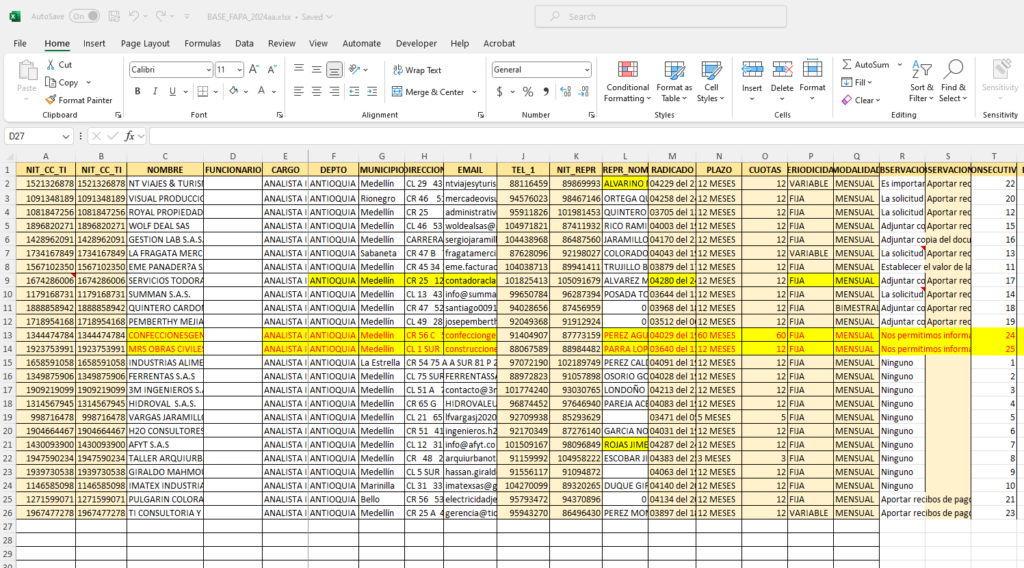
2. Un documento maestro de Word que contiene marcadores de posición donde se insertarán los datos del Excel.
Antes de continuar con la explicación será útil que sepas que es un marcador de posición, realmente un marcador de posición es un etiqueta que le indicará al programa dónde debe incluir los datos de cada columna del archivo de Excel.
Los marcadores de posición serán escritos dentro del documento maestro de la siguiente forma. (El nombre de la columna de Excel entre dobles llaves)
{{COLUMNA}}
Un ejemplo de marcadoes de posición, según nuestro ejemplo sería: {{NOMBRE}} o {{DIRECCION}} De esta manera el programa sabrá donde colocar cada dato combinado obtenido del listado de excel.
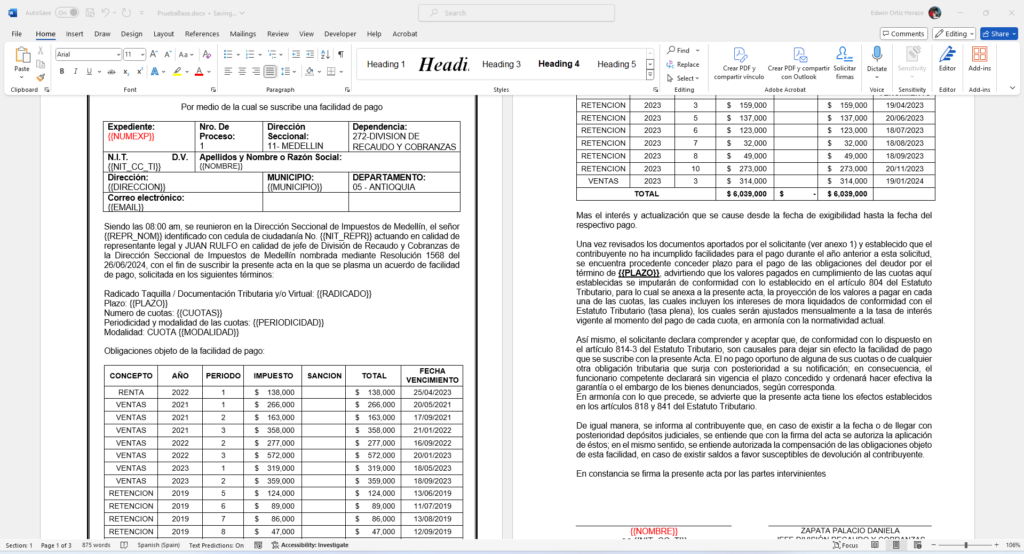
3. Usar la aplicación para combinar documentos
Ahora vamos a usar una aplicación especial llamada “Combinador de Documentos”. Aquí te explicaré cómo funciona paso a paso:
- Seleccionar archivo Excel: Abre la aplicación y selecciona tu archivo Excel. La aplicación cargará las columnas disponibles.
- Seleccionar archivo Word: Luego, selecciona tu documento maestro de Word.
- Seleccionar carpeta de destino: Escoge la carpeta donde se guardarán los documentos combinados.
- Seleccionar columna para nombres de archivos: Elige la columna del Excel que se usará para nombrar cada archivo combinado.
- Elegir formato de salida: Puedes elegir entre guardar los archivos como documentos Word (DOCX) o como PDF.
- Iniciar combinación: Haz clic en “Iniciar combinación” y la aplicación comenzará a procesar cada fila del Excel, creando un documento individual para cada una.
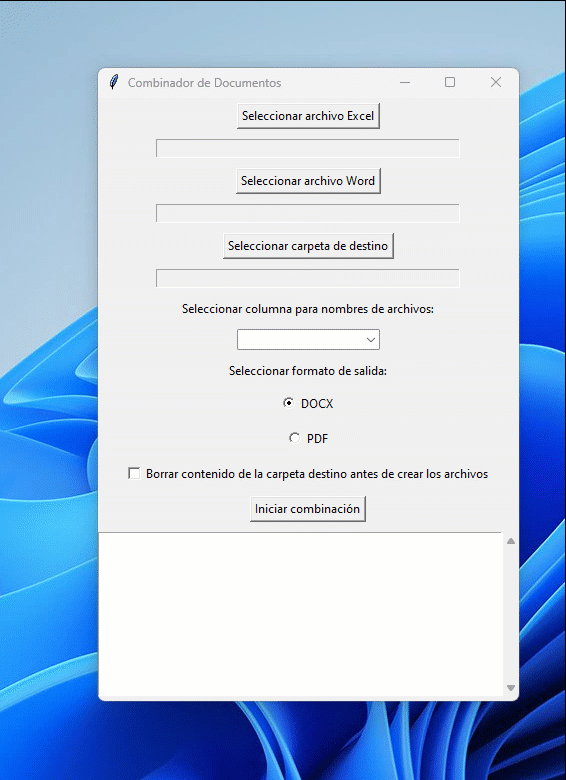
Este aplicativo soluciona la falencia de Word de combinar correspondencia, ya que esta funcionalidad solo funciona en Word creando un único documento con toda la información, mientras que el “Combinador de Documentos” crea los documentos de forma separada, agregándoles valor adicional, tales como la posibilidad de combinar en documentos separados de tipo Word y de tipo pdf, aparte este aplicativo utiliza un documento maestro que incluye todas las características propias de Word deseadas para los documentos combinados finales.
Opción 1: Descargar el aplicativo de Combinación de Correspondencia de documentos individuales – Gratis (freemium 7 días)
La prueba Premium es muy funcional, te da el poder de crear todos los documentos que quieras, sin ninguna restricción. la podrás descargar freemium por 7 días en el siguiente enlace: Descargar Combinador de correspondencia de documentos indiviuales en word y en pdf

Opción2: Comprar la licencia por un año
Te recomiendo adquirir la licencia por un año, para que puedas crear las combinaciones en documentos separados cada vez que lo desees.
Si necesitas más de una licencia, contáctame por whatsapp y tendrás descuentos.
-
Producto en oferta
 Aplicativo para Combinar datos de Excel en documentos separados docx y PDFOriginal price was: USD $ 70.USD $ 50Current price is: USD $ 50.
Aplicativo para Combinar datos de Excel en documentos separados docx y PDFOriginal price was: USD $ 70.USD $ 50Current price is: USD $ 50. -
 Asesoría PLUS para las plantillas de ExcelUSD $ 30
Asesoría PLUS para las plantillas de ExcelUSD $ 30
Como iniciar el aplicativo de combinar datos de Excel en documentos separados, después de descargarlo
Requerimientos
El aplicativo funciona sin ninguna instalación, lo que se requiere es tener la suite de office instalada (Word y Excel), y conexión a internet
Trending Now
-
 Generador de Etiquetas para inventario de activos fijos en Excel con QR y Códigos de BarrasUSD $ 25
Generador de Etiquetas para inventario de activos fijos en Excel con QR y Códigos de BarrasUSD $ 25 -
 Generador de Códigos de Barras masivos a PNGUSD $ 50
Generador de Códigos de Barras masivos a PNGUSD $ 50 -
 Generador de códigos QR masivos a imágenes PNGUSD $ 30
Generador de códigos QR masivos a imágenes PNGUSD $ 30 -
 Asesoría PLUS para las plantillas de ExcelUSD $ 30
Asesoría PLUS para las plantillas de ExcelUSD $ 30 -
 Combinar correspondencia y guardar documentos independientesUSD $ 30
Combinar correspondencia y guardar documentos independientesUSD $ 30 -
 Enviar Correos Masivos con adjuntos y copias CC y CCOUSD $ 25
Enviar Correos Masivos con adjuntos y copias CC y CCOUSD $ 25








